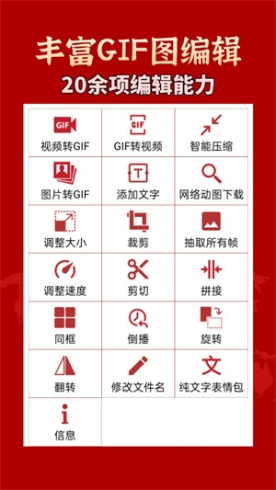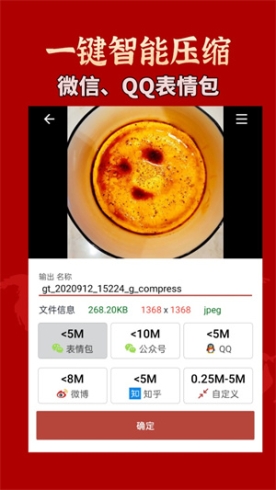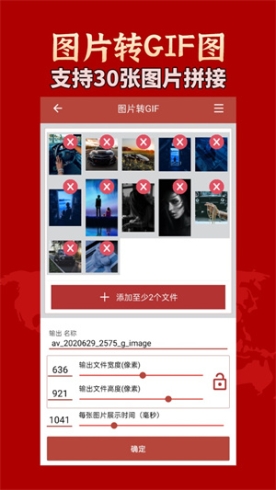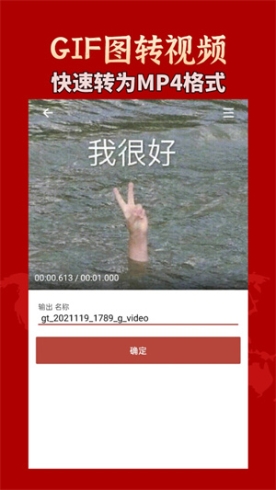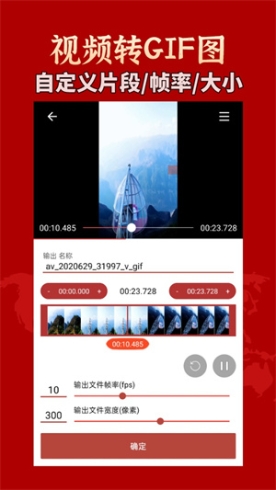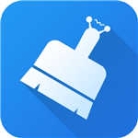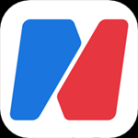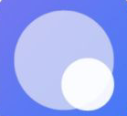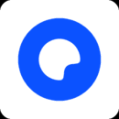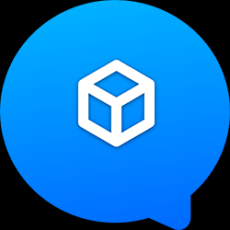GIF工具箱最新版

游戏截图
GIF 工具箱的最新版本能修改画质,它是个很专业的图像画质修改帮手,能让用户在这轻松对 GIF 图像进行编辑。这儿有 20 种实用的图像修改工具,能让人轻松搞定 GIF 图像编辑。GIF 工具箱的最新版还有全新的视频转 GIF 功能,用户能在这自定义裁剪片段、帧率和大小,提供了最全面的视频转换 GIF 的办法,方便用户轻松实现图像转换。
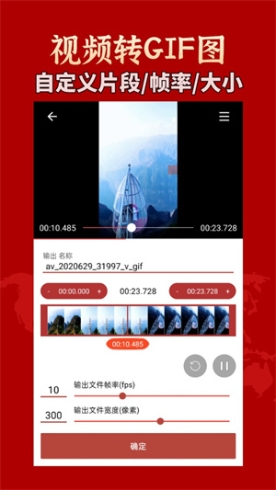
GIF 工具箱的最新版本能够修改画质,完美支持把 GIF 图转为视频。既然视频能够转成 GIF ,那咱们在这儿反过来操作,把 GIF 导入进去,迅速就能转成 mp4 格式,给用户使用带来便利。
软件特色
● 视频转GIF:快速,清晰,可以按照片段裁剪,稳定性好;
● GIF背景透明:智能选色,并支持多种色值透明,支持近似颜色自动透明;
● 智能压缩大小:在保证清晰的前提下,一键自定义大小,生成微信,公众号、微博、知乎等要求的尺寸表情包动图;
● 动图转换视频:体积更小,质量无损失;
● 图片合成动图:支持多达30张图片合成;
● 动图调整大小,抽取表情包帧,动图添加文字,动图剪切,拼接,同框播放,调整速度,裁剪,更换背景,倒序播放等等其他功能。
GIF工具箱最新版使用方法
1、打开软件,在首页找到并点击“图片转GIF”;
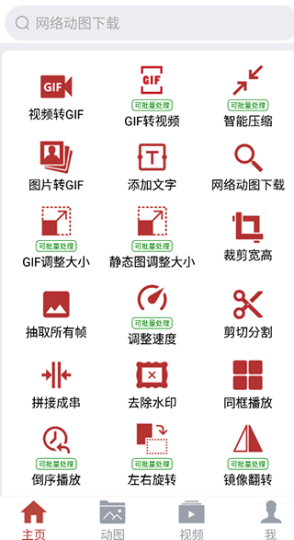
2、在这个界面选择至少2张图片,点击确定;
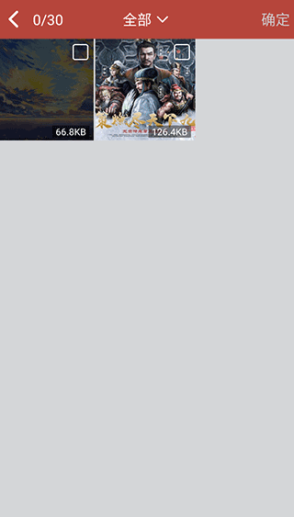
3、在这个界面填好名称、宽度、高度、毫秒、背景色,最后点击确定,完成后就可以在动图一栏中找到制作好的GIF图片了。
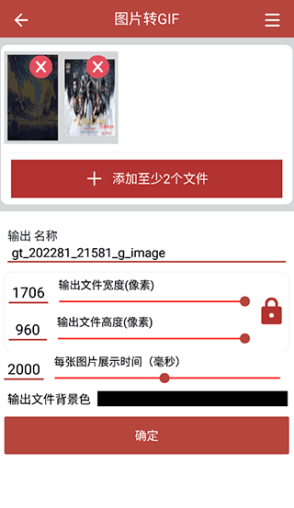
GIF工具箱最新版怎么制作GIF
启动GIF编辑器
接下来,我们需要点击“启动GIF编辑器”进入GIF制作编辑界面,进去之后点击“添加文件”把保存到手机上的图片素材依次“打开”添加上或者直接找到放图片素材的文件夹选中所有图片拖到软件里面就可以,这样还更方便一些。图片添加上之后我们可以对其进行编辑,比如添加文字、图片、手绘和水印或者对其进行裁剪、旋转等等。注:大家可以根据需求对图片进行编辑,如果不需要的话就可以不弄。
导出GIF
大家找到软件右上方的“导出GIF”,然后点击“导出GIF”往下滑找到“文件”点击里面的文件夹按钮选择GIF动态图片制作好后的保存地点和文件名,弄好之后点击“保存”就好。然后点击“应用”等待软件编辑器对图片进行编辑处理,处理成功之后编辑器上会显示“已完成”。
注:保存地点和文件名都支持自定义,另外编辑器对图片的编辑处理时间是根据图片的帧数来觉得,帧数多等的时间就多,帧数少等的时间就少,不管怎么样不会等太久的。
查看GIF动态图片
下面我们就可以查看制作好的GIF动态图片了,点击编辑器“已完成”后面的图片按钮可以直接打开制作好的GIF动态图片查看,点击文件夹按钮会打开选择的保存地点里面就有我们自己制作的GIF动态图片也可以双击图片查看效果。
GIF工具箱最新版怎么制作动态表情包
打开软件—启动GIF编辑器—添加文件
首先我们需要打开手机上安装的GIF工具箱,打开之后点击“启动GIF编辑器”进入GIF编辑制作界面。然后我们就可以添加视频或者图片素材来制作GIF图片,有两种方法第一种是点击“添加文件”找到视频(图片)素材打开添加上;第二步是直接把视频(图片)素材拖到软件里。
(注:GIF制作工具可以免费使用,只不过制作好后的GIF图片会有软件水印添加,如果不想要水印就需要购买软件才可以)
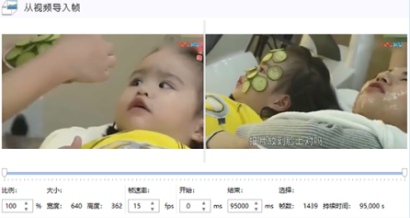
选择视频片段—确定—导入—导入帧
视频文件添加上之后,我们需要拉动两边的进度条,选择想要制作成GIF图片的视频片段,选好后点击“确定”等待视频片段到导入。视频片段导入成功之后会导入帧,成功之后选择的视频片段就会变成一帧一帧的图片。
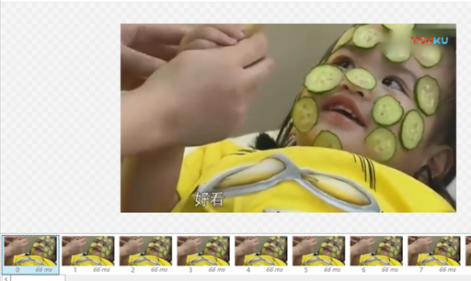
导出GIF—设置保存地点—命名文件名
视频片段变成一帧一帧的图片之后,点击“导出GIF”找到文件,点击文件下面的文件夹选择先GIF图片制作好后的保存地点再命名GIF图片的文件名,弄好之后点击“保存”就好。
应用—编辑器—成功—查看GIF图片
最后点击“应用”等待编辑器对图片进行编辑处理,处理成功之后会显示“已完成”,这个时候就代表选择的视频片段成功制作成了一张GIF图片。我们可以点击编辑器里面的图片按钮就可以查看制作好的GIF图片。
- 系统要求 android
- 游戏大小 28.33MB
- 游戏语言 中文
- MD5值 9c89dbd0091107d2f1d9f4cc795d4b96
- 游戏权限点击查看
- 隐私说明点击查看
- 备案号粤ICP备2020110542号-2A